iPhone 15가 출시되면서 많은 Apple 팬들이 iPhone 15를 사용해 보고 싶어합니다. 하지만 신형 아이폰15로 전환하게 되면 데이터 전송이 불가피해진다. 그렇다면 iPhone에서 iPhone으로 음악을 어떻게 공유합니까? 사실, 보이는 것만큼 어렵지는 않습니다. 이 기사에서는 iPhone에서 iPhone으로 음악을 전송하는 방법을 소개합니다. iTunes가 있든 없든 쉽게 할 수 있습니다.
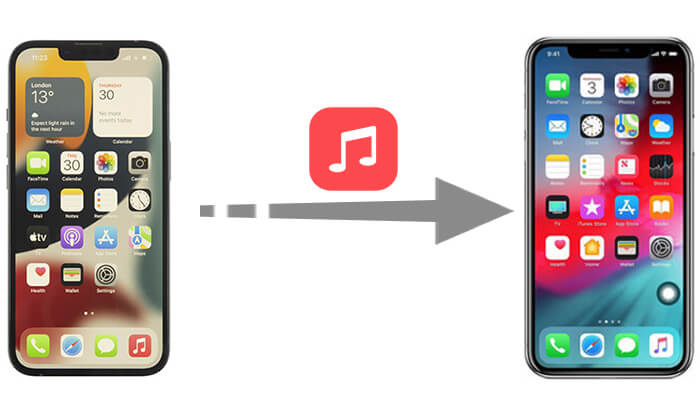
컴퓨터의 iTunes를 사용하여 iPhone에서 iPhone으로 MP3를 전송할 수 있습니다. 당신이 해야 할 일은음악을 iTunes 보관함으로 전송 한 다음 다른 iPhone과 동기화하는 것입니다. 그러나 구입한 음악은 새 iPhone으로만 전송할 수 있으며 새 iPhone과 동기화하면 기존 콘텐츠를 덮어쓰게 됩니다.
iTunes를 사용하여 iPhone에서 iPhone으로 음악을 어떻게 전송할 수 있습니까?
1단계. 최신 iTunes를 다운로드하여 설치합니다. USB 코드를 통해 소스 iPhone을 PC에 연결하고 iTunes를 시작하십시오.
2단계. 그런 다음 "파일" > "장치" > "[장치 이름]에서 구매 항목 전송"을 탭하여 구입한 노래를 소스 iPhone에서 iTunes 라이브러리로 보냅니다.

3으로 나오세요. iTunes를 시작한 다음 대상 iPhone을 PC에 연결하십시오. 대상 iPhone으로 전송하는 데 필요한 음악을 선택하려면 "노래"를 누르십시오.
4단계. 마우스 오른쪽 버튼을 클릭하여 "장치에 추가"를 선택한 다음 장치 이름을 클릭하여 대상 iPhone으로 노래를 이동합니다.
iTunes 사용을 좋아하지 않거나 더 간단한 방법을 원하는 사용자를 위해 시중에는 다양한 도구와 방법이 나와 있습니다. 아래에서는 iTunes를 사용하지 않고 iPhone에서 iPhone으로 음악을 쉽게 보내는 몇 가지 방법을 소개합니다.
앞서 iTunes는 구입한 음악만 전송할 수 있다고 언급했습니다. 그렇다면 구매하지 않은 음악을 전송할 수 있는 방법이 있나요? 물론 iPhone Music Transfer 가 바로 그런 도구입니다. 음악뿐만 아니라 다양한 파일 형식의 전송을 지원하는 효율적인 모바일 데이터 전송 도구 입니다. 구입한 음악이든 구입하지 않은 음악이든 이 소프트웨어는 해당 음악을 쉽게 전송할 수 있습니다.
iPhone Music Transfer는 당신을 위해 무엇을 할 수 있습니까?
iPhone Music Transfer를 사용하여 iPhone 간에 음악을 어떻게 공유합니까?
01 컴퓨터에 앱을 다운로드하고 설치한 후 USB 코드를 사용하여 두 대의 iPhone을 PC에 연결하세요. 그러면 앱이 곧 휴대폰을 감지하게 됩니다.

02 감지 후 화면 중앙 상단의 '기기' 항목에서 원본 아이폰과 대상 아이폰을 확인해주세요. 두 대의 iPhone이 잘못 배치된 경우 드롭다운 메뉴를 클릭하여 원본 휴대폰을 선택하세요.

03 "음악" 카테고리를 선택하고 전송하려는 음악 파일을 선택하세요. 그런 다음 "장치로 내보내기"를 클릭하고 목록에서 새 iPhone을 선택하십시오. 잠시 후 전송 작업이 완료됩니다.

iTunes Store에서 음악을 구입한 경우 대상 iPhone에 직접 다운로드할 수 있습니다. 그러나 음악을 전송하기 전에 동일한 Apple ID로 두 iPhone에 로그인해야 합니다.
iTunes Store를 사용하여 한 iPhone에서 다른 iPhone으로 음악을 넣는 방법은 다음과 같습니다.
Step 1. 음악 결제에 사용한 Apple ID로 전송된 음악을 저장하려는 iPhone에 로그인하세요.
2단계. iPhone에서 iTunes Store > "More" > "Purchased"를 차례로 터치합니다.
3단계. "음악"을 선택하고 "이 iPhone에 없음" 탭을 누르세요. 다음으로 "모든 노래"를 선택하십시오.

3단계. 각 노래 옆에 있는 "다운로드"를 클릭하거나 오른쪽 상단에 있는 "모두 다운로드"를 클릭하여 iTunes Store에서 원하는 음악을 얻으세요.

Apple Music을 구독하는 경우 두 iPhone에서 동일한 Apple ID로 로그인하고 모든 노래를 다운로드할 필요 없이 Apple Music의 클라우드 기능을 통해 음악 라이브러리에 액세스하고 재생할 수 있습니다. 그러나 대상 iPhone에서 노래를 동기화하고 재생하려면 안정적인 Wi-Fi 또는 네트워크 연결이 필요합니다.
Apple Music을 사용하여 iPhone에서 iPhone으로 음악을 다운로드하는 방법은 다음과 같습니다.
1단계. 원본 iPhone에서 Apple Music을 구독하고 있는지 확인하세요.
2단계. 대상 iPhone에서 Apple Music 구독에 사용한 것과 동일한 Apple ID로 로그인합니다.
3단계. "설정" > "음악"으로 이동하여 iOS 버전에 따라 "iCloud 음악 라이브러리" 또는 "라이브러리 동기화"를 전환합니다.

홈 공유는 말 그대로 공유를 강조합니다. 즉, 음악이 실제로 전송되지 않으며, 공유 후에는 원본 iPhone에 속한 노래를 대상 iPhone에서 재생할 수 있습니다. 게다가 전제 조건이 있습니다. 두 개의 iPhone이 동일한 Wi-Fi 네트워크에 있는지 확인하십시오.
홈 공유를 통해 iPhone에서 iPhone으로 음악을 어떻게 공유합니까?
1단계. 원본 iPhone에서 "설정" > "음악"으로 이동합니다. 아래로 스크롤하여 "홈 공유"를 찾아 Apple ID와 비밀번호로 로그인하고 "완료"를 누릅니다.

2단계. 음악 전송 준비를 위해 대상 iPhone에서 동일한 작업을 반복합니다.
3단계. 대상 iPhone에서 음악 앱을 시작하고 "내 음악" > "노래/앨범" > "홈 공유"로 이동하여 음악을 감상하세요. 아직 뮤직 앱에 익숙하지 않으시다면 "더보기" > "공유됨"을 눌러 청취에 필요한 라이브러리를 선택하세요.
AirDrop은 iPhone에서 iPhone으로 노래를 전송할 수도 있고, iTunes Match를 통해 iCloud에 저장된 음악도 AirDrop을 통해 공유할 수 있습니다. 그러나 AirDrop은 음악을 대량으로 공유할 수 없습니다. 음악을 일괄적으로 빠르게 전송하려면 2.1 에서 언급한 iPhone Music Transfer가 좋은 대안입니다.
AirDrop을 통해 iPhone에서 iPhone으로 음악을 넣는 방법은 다음과 같습니다.
1단계. 두 iPhone의 화면을 위로 밀어 제어 센터로 이동하고 Wi-Fi, Bluetooth 및 AirDrop을 켭니다. 그런 다음 "연락처만" 또는 "모든 사람"을 선택합니다.
2단계. 소스 iPhone에서 음악 앱을 열고 전송하려는 노래를 선택합니다.
3단계. "더 보기" 버튼(점 3개 아이콘)을 누른 다음 "공유"를 누릅니다.
4단계. "AirDrop"을 선택하고 음악을 보낼 대상 iPhone을 선택합니다.
5단계. 대상 iPhone에서 "수락"을 탭하여 음악을 수신합니다.

AirDrop이 대기 중이거나 작동을 멈췄나요? 괜찮아요. 이 기사를 읽고 이유와 해결책을 찾을 수 있습니다.
대기 중이거나 작동이 중지된 AirDrop에 대한 12가지 수정 사항이것이 가장 효율적인 방법은 아니지만 전송할 노래가 몇 곡밖에 없다면 음악 파일을 자신에게 첨부하여 이메일에 첨부한 다음 다른 iPhone에 다운로드할 수 있습니다. 하지만 음악을 하나씩 업로드하고 다운로드해야 하는데 이는 지루하고 시간 낭비가 될 수 있습니다.
이메일을 사용하여 iPhone에서 iPhone으로 MP3를 전송하는 방법은 다음과 같습니다.
1단계. 원본 iPhone에서 "Mail" 앱을 열고 새 이메일을 작성합니다.

Step 2. 이메일에 음악파일을 첨부하여 본인의 이메일 주소로 보내주세요.
3단계. 대상 iPhone에서 이메일을 열고 첨부 파일에서 음악 파일을 다운로드합니다.
일반적으로 위에 소개된 방법은 iPhone에서 iPhone으로 음악을 전송하는 방법의 문제를 해결할 수 있습니다. 귀하의 필요에 가장 적합한 방법을 선택할 수 있습니다. 보다 효율적이고 편리한 전송 경험을 위해 iPhone Music Transfer를 사용하는 것이 좋습니다. 음악 전송뿐만 아니라 다양한 파일 형식의 전송도 지원하므로 휴대폰 데이터를 관리하는 데 훌륭한 도구입니다.
관련 기사:
iPhone에서 iPad로 음악을 전송하는 방법 [6가지 방법 모두]
iPhone에서 컴퓨터로 음악을 효과적으로 전송하는 방법은 무엇입니까? (팁 5개)